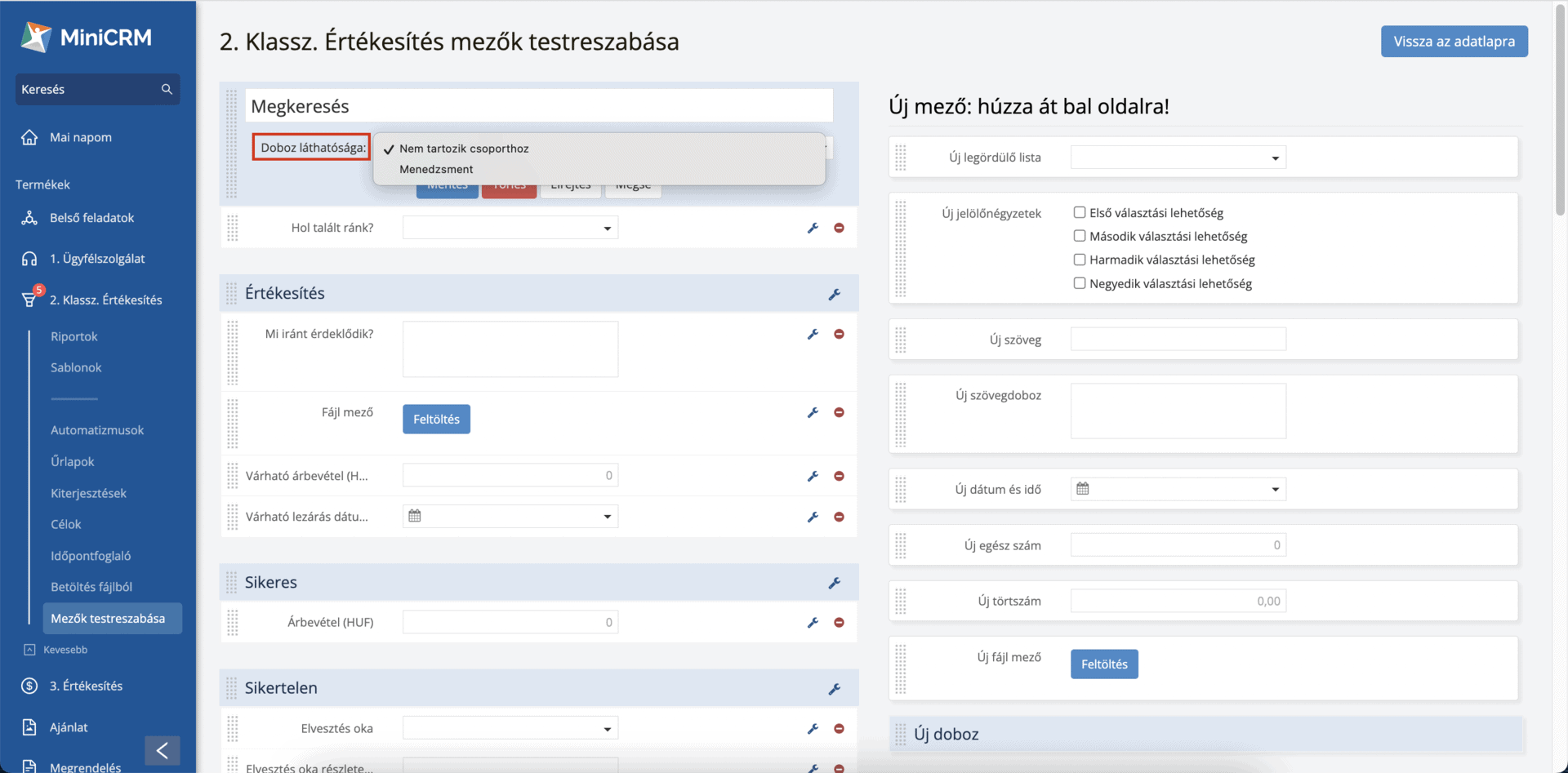A rejtett mezők kiegészítő
Mi az kiegészítő?
A kiegészítő a MiniCRM rendszerében bekapcsolható kiegészítő funkció. A kiegészítő lehetővé teszik a felhasználó számára, hogy hozzáadjon alkalmazásfunkciókat az alap rendszerhez, ezzel bővítve a MiniCRM alkalmazást.
Kiegészítő bekapcsolása
Mit tud a rejtett mezők kiegészítő?
A kiegészítő beállításához Adminisztrátor jogosultság szükséges.
A bővítménnyel korlátozni tudod a felhasználói csoportok által látható mezőket és az alábbi jogosultságokat egészíti ki:
• Lehetőséged nyílik Felhasználói csoportokat létrehozi, amely az adatlapok és az adatlapi mezők láthatóságát korlátozza.
• Termék hozzáférés, amivel konkrét termékekat tudsz láthatóvá tenni / elrejteni a felhasználók elől.
Mikor hasznos a funkció:
Ha vannak olyan mezőid, amiket nem akarsz minden felhasználó számára láthatóvá tenni, akiknek egyébként hozzáférést szeretnél adni az adatlaphoz.
Pl.: szerződések, gazdasági adatok, jutalék elszámolás, stb…
Mire kell figyelned:
• Egy felhasználó csak egyetlen csoporthoz rendelhető hozzá, ezért járj el körültekintően a csoportok létrehozásánál.
• A kiegészítő nem használható a kapcsolatok adatlapon és cég adatlapon.
• A kötelező mezők eltüntetése esetén előfordulhat, hogy néhány nem felhatalmazott felhasználó nem tud további adatokat felvinni az adatlapra, amíg ki nem tölti ezeket a rejtett mezőket, ezért ezeket a kötelező mezőket ne rejtsd el.
Rejtett mezők beállítása
1.) Válaszd ki a felhasználót
Válaszd ki a felhasználót, aki számára láthatóvá szeretnéd tenni a rejtett mezőket.
2.) Helyezd a felhasználót csoportba
• Kattints a „villáskulcs” ikonra a csoport mezőnél
Itt tudod a felhasználókat egy adott csoportba helyezni vagy készíthetsz új csoportot azon felhasználóknak, akik láthatják a dobozban elhelyezett mezőket.
3.) Válaszd ki azt a terméket, ahol a mezők láthatóságát szeretnéd korlátozni
• Terméken belül lépj be egy adatlapra, a mezők testreszabása funkció eléréséhez
• Kattints a jobb felső sarokban a 3 db függőleges pontra és válaszd ki a mezők testreszabása funkciót
4.) Válaszd ki a korlátozni kívánt dobozt
• Kattints a „villáskulcs” ikonra a csoport kiválasztásának megváltoztatásához
5.) Állítsd be a kívánt felhasználói csoportot
A kiválasztott csoportba tartozó felhasználók és adminisztrátorok láthatják majd az adott doboz tartalmát.
6.) Kattints a Mentés gombra a véglegesítéshez
Rejtett mezők biztonságos használata
• A rejtett mezők tartalma megjelenhet egy SMS vagy e-mail kiküldése esetén az előzményekben is látható módon amennyiben tartalmaz egy ilyen mezőt, vagy akár egy sablon feladat létrehozásánál is megjelenhet (bár ehhez csak az adminisztrátor vagy egy erre felhatalmazott felhasználó fér hozzá kizárólag).
• Automatizmus esetén a rejtett mező tartalma is az adatok szivárgását jelentheti (bár ez a funkció csak adminisztrátoroknak elérhető, de járj el körültekintően).
• A rejtett mező tartalma nem befolyásolja a felhasználók riport funkcióját, ezért javasoljuk, hogy együtt használd a felhasználói jogosultságot és a kiegészítőt.
• API-n keresztül látható a rejtett mező tartalma, ezért minden esetben a felhasználó felelős az itt átadott adatokért.